Обмежте кількість дискового простору, використаного кошиком для Windows 10

Windows пропонує кілька способів допомогти заощадити місце на локальному диску. Але тут ми розглянемо часто недооцінений метод, який зробить простір доступним.
Якщо ви завжди працюєте на дисковому просторі,Ви можете зробити декілька речей, щоб зменшити клопоти з обслуговування перевірки кожного куточка та речей на предмет видалення. Одне з поширених, але часто забутих місць - кошик. Ми розглянули це раніше в Windows 7. Правда, мало що змінилося, тому ось курс підвищення кваліфікації.
Зменшіть кількість місця, що використовується кошиком
Клацніть правою кнопкою миші кошик на робочому столі Windows, а потім клацніть Властивості.
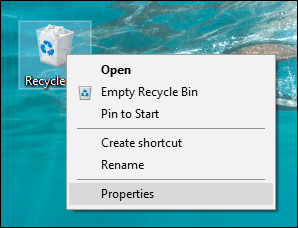
Виберіть Налаштувати потім введіть кількість дискового просторухотів би використовувати. На скріншоті нижче, мій кошик використовує 6103 Мбайт дискового простору, тобто понад 6 ГБ місця. Я міг би розрізати це навпіл, зберігаючи значну кількість місця для потрібних мені файлів.
Другий варіант дозволяє видаляти файлинегайно без попередження. Обережно, використовуючи його, ми видалили щось, що нам знову потрібно. Кошик незалежно від його назви є тимчасовим сховищем для файлів, які не використовуються, тому використовуйте його відповідно.
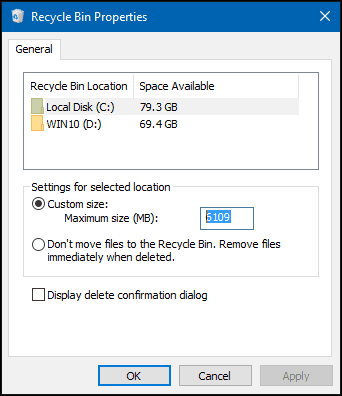
Ще один варіант, який ви хочете назавжди позбутися від окремих файлів, не надсилаючи їх до кошика, - це Shift + Delete командування. Це трохи тонкіше, але дозволяє вам знати, що ви робите.
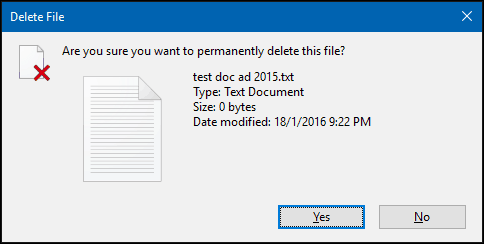
Якщо кошик не відображається на робочому столі, натисніть кнопку Пуск і введіть: показати піктограми робочого столу і натисніть Enter. Зніміть прапорець Кошик, а потім перевірте його ще раз та натисніть кнопку ОК
Докладніше про показ традиційних елементів на робочому столі читайте нашу статтю про те, як додати або видалити піктограми робочого столу в Windows 10.
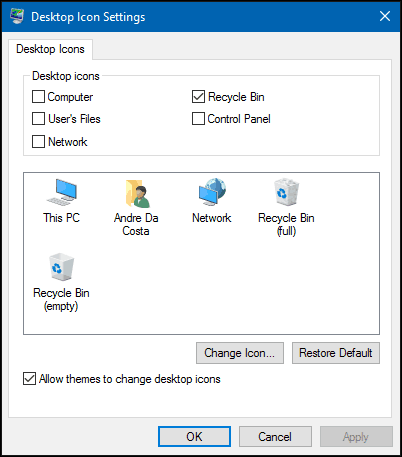
Або натисніть Ключ Windows + R потім тип: оболонка: RecycleBinFolder потім натисніть Enter.
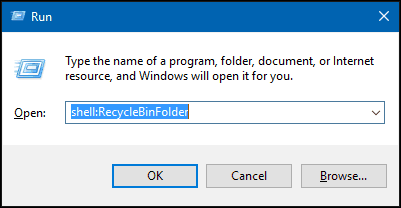
Тепер, коли відкриється папка Кошик, клацніть правою кнопкою миші всередині папки, виберіть Властивості та зробіть коригування місця, як показано вище.
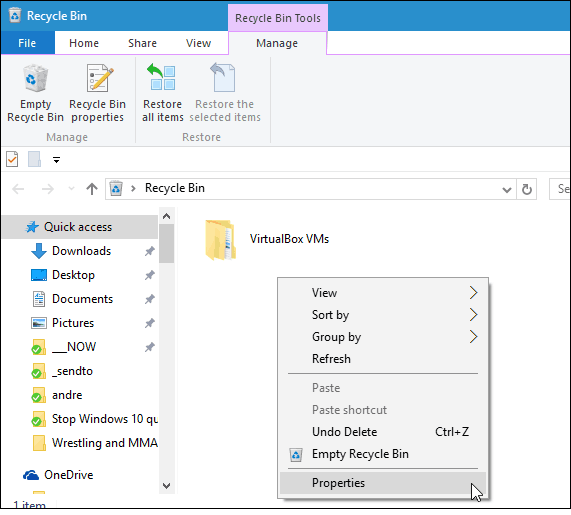
Висновок
Обов’язково ознайомтеся з нашою статтеюдодаткові вказівки щодо звільнення місця на диску за допомогою сучасних налаштувань у Windows 10. Або, якщо ви оновили з Windows 7 до Windows 10 або зробили основне оновлення, як-от листопадське оновлення, прочитайте, як повернути до 20 Гб місця.
Також перегляньте нашу іншу статтю про збільшення місця на диску, видаливши старі точки відновлення системи.










Залишити коментар